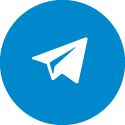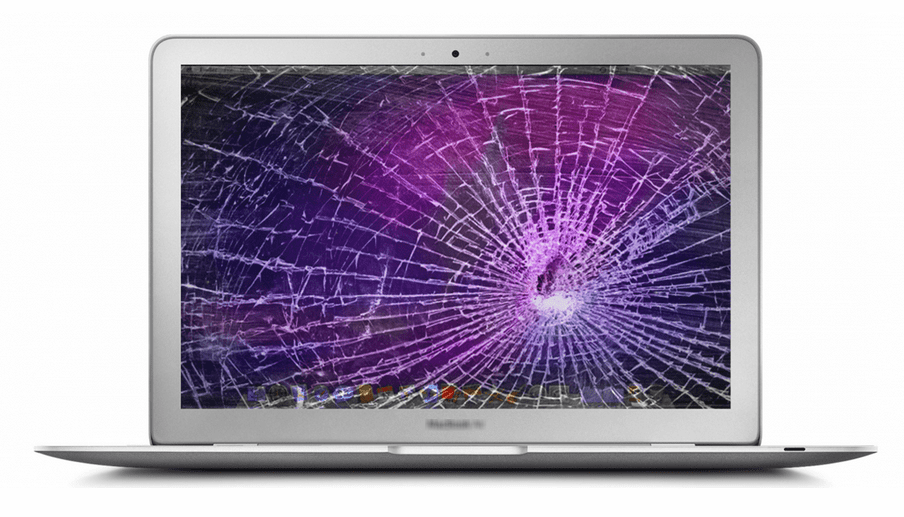
Неполадки с Wi-Fi на ноутбуке: причины и способы устранения
Apple MacBook заслуженно принадлежат к числу лучших ноутбуков, доступных на рынке. В пользу выбора именно этих моделей можно привести множество доводов, каждый покупатель руководствуется собственными причинами. Например, для поклонника компьютерных игр на первый план выйдет отменная производительность, приближенная к флагманским игровым решениям других марок. Кому-то приходится по душе фирменное оформление, лаконичное, но невероятно стильное, позволяющее с первого взгляда безошибочно определить технику Apple. Для дизайнеров, фотографов и других специалистов, работающих с графикой, занимающихся версткой сайтов, один из наиболее значимых моментов – превосходная матрица Retina, благодаря которой цвета оказываются максимально сочными, яркими, насыщенными и реалистичными. К сожалению, именно матрица и является наиболее уязвимым местом MacBook. Порой для появления трещины достаточно минимального внешнего воздействия. Как провести ремонт в таком случае? Какого порядка действий придерживаться? Что необходимо учитывать?Причины повреждения
Статистика сервисных мастерских показывает, что основные причины, по которым приходится менять или ремонтировать экран MacBook, выглядят следующим образом:- Случайные механические воздействия, удары или падения.
- Забытые на клавиатуре предметы. Перед тем, как закрывать крышку, нужно убедиться, что на ней нет ничего постороннего. Даже ручки или карандаша порой достаточно, чтобы на матрице появилось пятно или трещина.
- Естественный износ. В первую очередь, выражается он в потускнении цветов, картинка теряет сочность, матрица Retina начинает выглядеть, как недорогая модель TFT или TN. К сожалению, этот процесс неизбежен, восстановить базовые возможности жидких кристаллов невозможно, придется прибегнуть к замене. Признаками естественного износа являются и отдельные битые пиксели.
- Попадание влаги. При попадании воды страдают, в первую очередь, клавиатура и электронные модули, расположенные под ней, в основном корпусе, но иногда страдает и крышка.
- Внутренние повреждения, вызванные заводским браком или неосторожным обращением. Брак для новой оригинальной техники Apple нехарактерен, установлены максимально жесткие стандарты контроля качества, однако, может встречаться в восстановленной продукции. Небольшие повреждения внутренних компонентов приводят к частичной или полной потере контакта, неправильной обработке видеосигнала, из-за чего картинка двоится, на ней появляются посторонние артефакты, помехи, либо изображение отсутствует полностью, хотя никаких видимых дефектов на дисплее нет.
- Выход из строя подсветки. У ламп есть свой ресурс, выработка которого приведет к уменьшению яркости или полному отказу. Изображение в таком случае станет тусклым или полностью темным. Преждевременная поломка подсветки может быть связана со скачками напряжения или ударными воздействиями.
Общие особенности
Можно сделать логичный вывод, что восстановление экрана, для минимальных расходов при максимальном результате, должно подразумевать исключительно замену поврежденных компонентов. Например, если изображение на экране выглядит вполне нормально, а все повреждения сводятся исключительно к трещине на внешнем защитном стекле, то возникает вопрос: нельзя ли поменять только его? Такой подход допустим, но только в случае с достаточно старыми моделями. Их технология сборки была упрощенной, между матрицей, стеклом, модулями подсветки нет прямой механической связи, они отделимы друг от друга, так что допустима замена каждого компонента в отдельности. Для современных версий в монолитных алюминиевых корпусах, в том числе с матрицей Retina, используется иная технология сборки. Она предполагает объединение всех элементов экрана. Стекло, отражающие слои, пленки, сама матрица – все это выглядит как единая конструкция, так что даже при одной небольшой трещине приходится менять весь дисплей. Это довольно накладно, но только такой подход даст необходимый результат, не вызывающий никаких вопросов. Некоторые мастера готовы взяться за замену отдельных компонентов даже на современных устройствах, однако, к таким предложениям следует относиться настороженно. По цене они выглядят заманчиво, но далеко не всегда удается получить желаемый результат, слишком сложна эта работа. Как минимум, можно столкнуться с появлением на экране засвеченных участков, артефактов изображения, цветовыми искажениями или недостаточной эффективностью подсветки. Самые серьезные последствия ошибки – полный выход дисплейного модуля из строя.Алгоритм замены
В качестве примера стоит разобрать комплексную замену дисплейного модуля в сборе, она наиболее полно отражает суть процесса. Указанный порядок действий актуален для MacBook серии Pro вне зависимости от диагонали. Итак, работа ведется по следующему алгоритму:- Снятие винтов, удерживающих заднюю крышку. Используются фирменные винты Apple Pentalobe на 3 и 2.3 миллиметра, так что без специализированного инструмента не обойтись.
- Аккуратное снятие задней крышки. Деталь удерживается не только винтами, но и пластиковыми креплениями, так что воздействие должно быть достаточным, но не чрезмерным, чтобы исключить риск повреждения фиксаторов.
- Снятие пленки, расположенной на плате аккумуляторной батареи.
- Извлечение контактного шлейфа аккумулятора. Для этого потребуется вспомогательный инструмент, небольшая лопатка из плотного пластика.
- Шлейф отводится в сторону. За счет этого удается исключить случайный электрический контакт, способный спровоцировать замыкание, повреждение дорогостоящих электронных и силовых элементов, составляющих основу схемы Макбука.
- Аккуратное снятие бампера из эластичного полимерного материала, расположенного на кулере.
- Снятие шлейфов антенны. Опять же, для этого потребуется специальная пластиковая лопатка. По возможности стоит сделать фотографию, чтобы запомнить принцип подключения каждого из трех шлейфов. Самый длинный проводок находится по центру, самый короткий – рядом с винтовым контактом, последний же подключается по остаточному принципу.
- Снятие шлейфа фирменной камеры Apple iSight.
- Извлечение основного экранного шлейфа. Для этого необходимо аккуратно сдвинуть металлическую скобу, обеспечивающую прочность соединение, после чего легко извлечь главный разъем.
- Извлечение треугольных заглушек, находящихся по левую и правую стороны.
- Снятие винтов, находящихся под заглушками.
- Снятие металлических фиксаторов. Опять же, перед данной манипуляцией стоит сделать фотографию, чтобы точно сохранить их изначальную позицию. После замены дисплейного модуля, на этапе финишной сборки, фиксаторы должны быть размещены на прежних местах.
- Извлечение 4 винтов, диаметр которых составляет 5.3 миллиметра.
- Постановка Макбука на торцевую сторону, открытие экрана на 90 градусов или несколько больше, снятие винтов, отсоединение модуля.
- Полный демонтаж дисплея. Основное требование – точность, осторожность, аккуратность движений. Объясняется это обилием гибких шлейфов, крайне уязвимых для механических нагрузок, нельзя допустить повреждения контактных групп.